TwitterなどSNSでiOS12アップデートを適用するユーザーを多く見かけるようになりましたが、それと同時に「スクリーンタイムパスコードが勝手に設定された」「スクリーンタイムパスコードがわからない」といった声が見受けられます。
今回はiOS12アップデート適用後、勝手にスクリーンタイムパスコードが設定されてしまい、わからない時の対処法を解説します。
目次
機能制限パスコードがスクリーンタイムパスコードに
iOS11以前では、機能制限の設定変更を防ぐ「機能制限パスコード」を設定できましたが、iOS12では新機能「スクリーンタイム」に機能制限機能が統合され、機能制限パスコードはスクリーンタイムパスコードに継承されています。
また実機検証はできていませんが、機能制限を利用していない場合でもアクセスガイド機能でパスコードを利用していた場合、アクセスガイドのパスコードがスクリーンタイムパスコードに継承されるとの情報(米AppleSupportCommunity)もあります。
もしiOS12アップデート後にスクリーンタイムパスコードが要求される場合は、iOS12アップデート前の「機能制限パスコード」もしくは「アクセスガイドのパスコード」を入力することで、概ね解除できるかと思います。
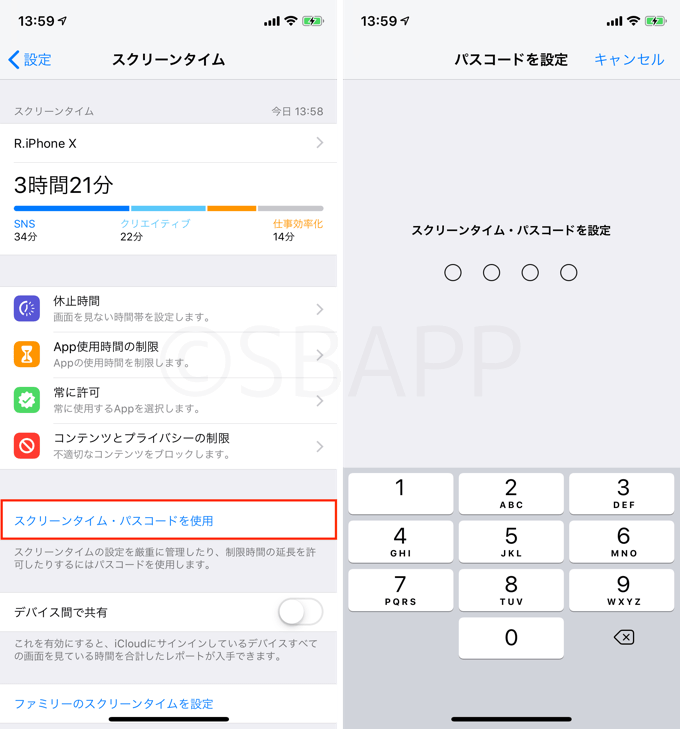
機能制限パスコードでは解除できないケース
これまでにスクリーンタイムパスコードに関連するAppleサポートコミュニティ等の投稿をいくつも見てきましたが、一部で「機能制限を利用していないにスクリーンタイムパスコードが設定されていた」といった声がありました。
これは“偶発的に機能制限パスコードを設定してしまった”、“機能制限パスコードを設定したこと自体を忘れた”、“アクセスガイドパスコードを設定していた”など、様々な原因が考えられます。
こうなってしまった場合、推測でパスコードを入力するほかありませんが、次のようなパスコードを入力することで解除できたケースもあるようです。
- 以前使用していたiPhoneの4桁のロックパスコード
- “0000”や”1111″等の連番
- キャリアショップ契約時の暗証番号
ただし、必ずしもスクリーンタイムパスコードに設定されているとは限らず、何度も入力に失敗してしまうと”待機時間”が設定されてしまうため、試す場合は慎重に行ってください。

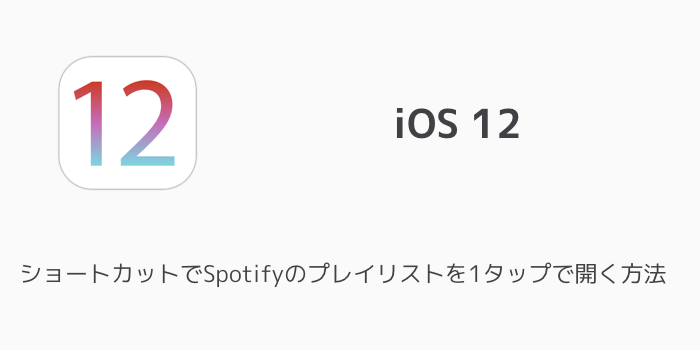
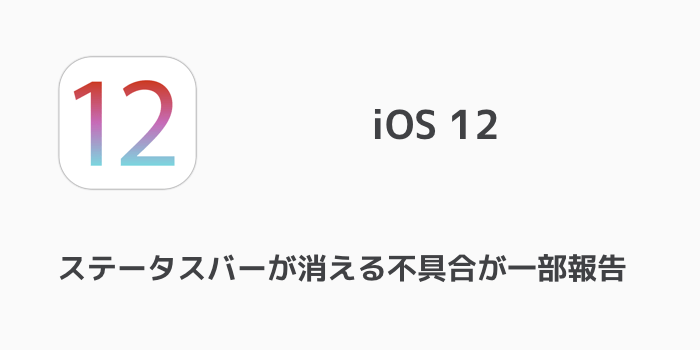
スクリーンタイムのパスコードはiPhoneの4桁コードを入力したところ解除できました。